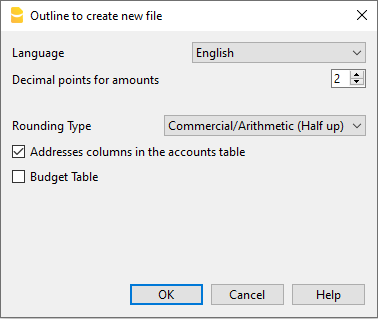Créer nouveau fichier
Pour créer un nouveau fichier, démarrez à partir du menu Fichier, commande Nouveau.
Cette commande ouvre la fenêtre de création d'un nouveau fichier. Depuis la même fenêtre, vous pouvez accéder à tous les modèles disponibles. Nous vous conseillons de partir d'un modèle existant et de le personnaliser avec vos propres données. La fenêtre qui s'affiche vous donne la possibilité de créer un nouveau dossier de trois manières différentes :
- À partir d'un de nos modèles préconfigurés
- En copiant les données d'un fichier existant
- A partir d'un nouveau fichier vide
Commencez par un modèle
Cette procédure crée un nouveau fichier à partir de modèles existants. Il existe de nombreux modèles adaptés à toutes les formes et activités juridiques.
En fonction de la Région sélectionnée, les modèles disponibles dans la langue du pays s'affichent. L'image montre les modèles en anglais pour la Suisse.
Si la région sélectionnée est « Suisse-Français », les modèles en français sont affichés.

- Menu Fichier > Nouveau
- Comme Région, choisissez le pays/langue
- Comme Catégorie, sélectionnez la catégorie d'activité (entreprise, privée, sans but lucratif, formation,...)
- Comme Type, sélectionnez le type de fichier que vous souhaitez créer (Cash Manager, comptabilité analytique, comptabilité en partie double, ...)
- Vous pouvez rechercher un modèle en saisissant un mot-clé dans le champ de recherche Filtrer par.
- Dans la partie droite de la fenêtre, sélectionnez le modèle qui se rapproche le plus de vos besoins.
- Cliquez sur le fichier et confirmez en cliquant sur le bouton « Créer » pour ouvrir le modèle sélectionné.
Tous les fichiers avec options TVA voient le tableau Codes TVA mis à jour aux nouveaux taux.
Le plan comptable peut être adapté à vos besoins (changer la description du compte, insérer ou supprimer des groupes, des sous-groupes, etc.)
Vous pouvez rechercher un modèle en saisissant un mot-clé dans le champ de recherche Filtrer par.
Enregistrer le fichier avec le nom
Une fois le modèle ouvert dans Banana, enregistrez le nom du fichier en cliquant sur menu Fichier > commande Enregistrer sous :
- Sélectionnez le dossier de destination
Il peut être utile de créer un dossier séparé pour la comptabilité et différent également pour chaque année afin que vous puissiez y conserver non seulement le fichier comptable mais aussi les documents relatifs à cette année. Vous pouvez également consulter la page Organiser le travail. - Donnez un nom au fichier contenant le nom de la société et l'exercice comptable, par exemple société_Dupont_2025.
Le programme ajoute l'extension ". ac2" qui distingue les fichiers Banana.
Adapter le modèle
- Modifiez les Propriétés Fichier
- Procédez avec l'adaptation du plan des comptes.
- Insérez vos propres comptes bancaires.
- Insérez ou modifiez les comptes selon vos exigences.
L'ajout et la modification des comptes dans le plan comptable peuvent également être effectués ultérieurement, en fonction des besoins qui se font jour.
Commencer avec un Tutoriel
Commencez par utiliser les modèles existants, qui contiennent déjà des exemples de données comptables. Un tutoriel n'est pas disponible pour tous les modèles.
Les fichiers tutoriels sont utiles pour comprendre comment structurer la comptabilité dans un modèle donné. Les données d'exemple introduites ne le sont qu'à des fins de démonstration et peuvent être modifiées, supprimées ou remplacées par vos propres données à tout moment.
Lorsque vous sélectionnez un modèle et qu'il dispose d'un fichier didacticiel, le bouton Créer à partir du tutoriel apparaît automatiquement à côté de la description détaillée du modèle.

Commencer à partir d'un fichier existant
Vous commencez par copier les données d'un fichier ou d'un modèle existant.

Il existe plusieurs façons de copier les données:
- Ouvrez le fichier à utiliser comme modèle à l'aide du bouton Parcourir et indiquez le chemin d'accès au fichier.
- Créez une copie du fichier ouvert à l'aide de la commande Enregistrer sous du menu Fichier
- Créez une copie du fichier ouvert à partir du menu Outils, tapez sur la commande Créer copie fichier, la fenêtre suivante apparaîtra, vous permettant de choisir les données à conserver. Si aucune des trois options n'est activée, un fichier est créé uniquement avec le plan comptable.

- Enregistrer le fichier dans le dossier où vous désirez tenir les données (en général, dans le dossier Documents).
Indiquer le nom de l'entreprise et l'année comptable dans le nom du fichier, par exemple "entreprise Dupont 2018.ac2" - Si vous reprenez des comptes existants, saisissez les soldes d'ouverture dans la colonne Ouverture.
Si vous utilisez un système comptable multidevise, mettez à jour les taux d'ouverture.
Partir d'un fichier vide
Comme il s'agit de commencer un fichier à partir de zéro, il est donc nécessaire de définir les données comptables de base et l'ensemble du plan comptable (le choix de partir d'un fichier vide est toutefois déconseillé).

- Menu Fichier, commande Nouveau
- Choisissez Nation/langue
- Cliquez sur le type de comptabilité souhaité.
- Au bas de la liste des modèles, cliquez sur Nouveau vide.
- Configurer les Paramètres pour création nouveau fichier

- Configurer les Propriétés fichier (Données de base)
- Enregistrer sous.... (donnez un nom)
- Créez la structure du plan comptable.
Documents corrélés
- Comptabilité Dépenses recettes et Livre de caisse
- Comptabilité en partie double
- Comptabilité en partie double avec multidevise
- Applications de productivité
Passage à la nouvelle année
Quand on passe à une nouvelle année, il y existe une procédure spécifique à votre disposition qui crée un nouveau fichier et reporte les soldes d'ouverture.
Paramètres de création
Quand le programme crée un fichier avec des nouvelles caractéristiques, il faut configurer les Paramètres pour la création d'un nouveau fichier.
Paramètres création nouveau fichier
Langue
La langue utilisée pour créer les en-têtes des champs des tableaux.
Décimales et arrondis
Décimales champs montants
Pour éviter les différences comptables, le nombre de décimales des champs montants est fixé pour chaque fichier. En règle générale, on utilise 2 décimales, mais il existe des pièces pour lesquelles aucune décimale n'est utilisée et il faut mettre 0 (zéro). Pour les autres devises qui utilisent plus de décimales comme le dinar tunisien ou les crypto-monnaies comme le bitcoin (9 décimales), l'Ethereum (18 décimales), vous devez indiquer le nombre approprié.
Vous pouvez gérer des comptes avec des montants allant jusqu'à 27 décimales.
Décimales montants en devise étrangère
S'il s'agit d'une comptabilité multidevise, vous devez définir le nombre de décimales pour les montants en devise étrangère. Par exemple, si la comptabilité est en EUR et que vous gérez des crypto-monnaies comme l'Ethereum, vous devez entrer 18.
En général, le nombre de décimales ne doit pas être inférieur au nombre de décimales de la monnaie de base.
Type arrondi
Il s'agit du type d'arrondi appliqué pour arrondir les montants dont les décimales dépassent le nombre fixe de décimales.
Dans le cas où deux décimales sont fixées, c'est le type utilisé pour arrondir les chiffres au-delà de deux décimales.
Selon les méthodes utilisées, les montants suivants : 1,005 ; 1,015 ; 1,025 ; 1,035 seront arrondis différemment.
- Commercial/arithmétique (demi au-dessus) arrondi à l'unité supérieur : 1,01 ; 1,02 ; 1,03 ; 1,04.
- En règle générale, ce système est utilisé en comptabilité.
- Banque (demi au pair) arrondie à la valeur pair la plus proche : 1,00 ; 1,02 ; 1,04).
Fonctionnalités à inclure
Pour plus d'informations sur les fonctionnalités à inclure, voir :
Ajout de nouvelles fonctionnalités.
Colonnes d'adresse dans le tableau des comptes
En activant cette case, l'aperçu Adresses est ajouté au tableau Comptes, où vous pouvez saisir les adresses des clients, des fournisseurs ou des membres.
Tableau Budget
En activant cette case, le Tableau Budget est ajouté, dans lequel des écritures concernant ses prévisions peuvent être insérées.
Il est ainsi possible d’avoir des comptabilités en langues différentes et avec des décimales différentes. Pour changer la langue et les décimales quand la comptabilité a déjà été créée, il faut la convertir par la commande Convertir fichier dans le menu Outils.
Comptabilité avec plusieurs langues
Banana Comptabilité est un outil unique, dynamique et flexible pour ceux qui travaillent avec d'autres pays ou à l'étranger.
Il peut être utilisé dans différentes langues (langue du programme), vous permet de gérer la comptabilité dans différentes langues (langue du fichier) et aussi d'utiliser différentes langues au sein d'un même fichier.
Les langues disponibles sont : français, italien, allemand, anglais, espagnol, portugais, chinois, néerlandais.

Changer la langue du programme
Changer la langue du programme est très facile et rapide : menu Outils → commande Options programme → Langue.
Le changement de la langue du programme n'a aucun effet sur les données comptables ou autres paramètres.
Pour plus d'informations, voir la page Interface du menu Outils.
Changer la langue de création du fichier
Chaque document sur Banana Comptabilité est un fichier séparé. La langue du fichier est distincte de celle du programme et est définie lors de la création du fichier. (menu Fichier → Nouveau).
Les noms et les en-têtes de colonne sont attribués au moment de la création du fichier, en utilisant la langue de la création.
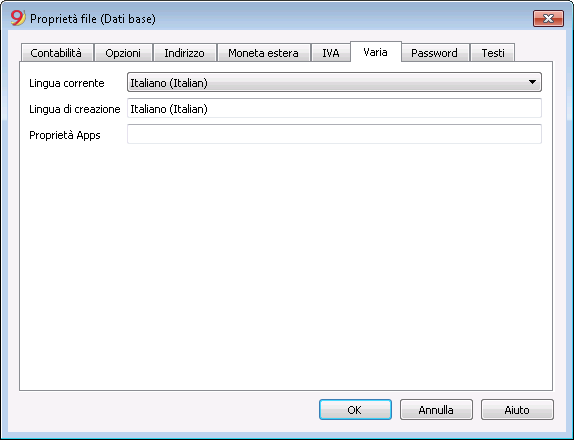
Pour changer la langue du fichier et des colonnes, vous devez recréer un nouveau fichier :
- dans le menu Outils, choisissez la commande Convertir fichier
- dans la boîte de dialogue qui s'ouvre, choisissez le type de fichier correspondant à votre fichier existant et appuyez sur le bouton OK
- dans la fenêtre suivante, choisissez la nouvelle langue du fichier et le type d'arrondi, puis appuyez sur OK
Le programme crée un nouveau fichier identique au précédent, avec les nouveaux paramètres linguistiques. Ce nouveau fichier doit être enregistré sous votre nom.
Changer la langue actuelle du dossier
La langue courante est celle que le programme utilise pour afficher les entrées, comme par exemple "Solde d'ouverture" dans l'onglet du compte.
Normalement, il est identique à la langue de création, mais peut être modifié dans Propriétés fichier - Divers
Changer les en-têtes de colonne
Vous pouvez changer l'en-tête de colonne avec la commande de menu Données → Organiser Colonnes.
Utiliser des langues différentes dans le même fichie
Pour chaque fichier comptable, vous pouvez avoir la description des comptes, des codes TVA et des écritures dans différentes langues en ajoutant simplement des colonnes dans le tableau.
- Utilisez la commande Ajouter une colonne (menu Données → commande Arranger les colonnes) pour créer une colonne supplémentaire pour la description dans la langue supplémentaire. Utilisez le nom de la langue (par exemple, allemand, chinois, etc.) comme nom de colonne. Dans les colonnes nouvellement créées, entrez la description dans la langue spécifiée.
- Vous pouvez également créer une vue supplémentaire pour chaque langue, où vous n'affichez que la description dans cette langue, ce qui permet à chacun de travailler dans sa langue préférée. Vous pouvez créer une vue supplémentaire à partir du menu Données → Commande Organiser Tableaux
- Personnalisez vos tirages d'impression dans la langue de votre choix. Si vous souhaitez imprimer dans différentes langues, vous pouvez créer une personnalisation d'impression pour chaque langue afin de ne pas avoir à modifier les paramètres à chaque fois, mais de les avoir à portée de main.
- Dans les paramètres d'impression du Bilan formté par groupes, section Colonnes, vous pouvez indiquer quelle colonne le programme doit prendre pour imprimer les descriptions des comptes. Vous pouvez ensuite obtenir le bilan formaté dans différentes langues.
- Vous pouvez également sauvegarder les personnalisation d'impression du bilan formaté pour les différentes langues dans les Personnalisations d'impression.
Ajouter des colonnes pour les langues supplémentaires
Cette opération doit être effectuée dans le tableau Comptes, dans le tableau Codes TVA ou dans le tableau Ecritures.
Bilan formaté en différentes langues
Extensions
Des rapports spéciaux, adaptés à des besoins spécifiques et dans différentes langues, peuvent être programmés en tant qu'extensions (page en anglais uniquement).